حل مشكلة فصل سماعة ايربودز
قم بإصلاح مشكلة انقطاع سماعة ايربودز بسرعة بسبب خلل في نظام iOS دون فقدان البيانات. سهل الاستخدام للغاية. يضمن سلامة ونزاهة البيانات. متوافق مع جميع أنظمة iOS!
تُعرف AirPods وAirPods Pro باتصالها السلس وجودة الصوت العالية، ولكن حتى أفضل الأجهزة ليست بمنأى عن المشكلات العرضية. ومن المشكلات الشائعة التي يواجهها المستخدمون هي فصل AirPods بشكل مفاجئ أو انقطاع الصوت بشكل متقطع. سواء كنت في منتصف مكالمة مهمة، أو تستمتع بقائمة تشغيلك المفضلة، أو تشاهد فيلمًا، فإن هذه الانقطاعات قد تكون مزعجة للغاية.
تتناول هذه المقالة الأسباب المحتملة وراء مشكلة فصل سماعة ايربودز، وتقدم حلولًا عملية وخطوات فعّالة لمساعدتك في استعادة تجربة استماع سلسة. تابع القراءة لمعرفة كيفية حل مشكلة سماعة ايربودز تفصل بشكل فعال!

- لماذا تفصل سماعة ايربودز بنفسها؟
- الفحوصات الأساسية عندما تنقطع سماعة ايربودز فجأة
- 2.1 تحقق من مستوى بطارية سماعة ايربودز
- 2.2 تحقق من حالة اتصال سماعة ايربودز عبر تقنية البلوتوث
- 2.3 تأكد من أن سماعة ايربودز هي جهاز الإخراج الصوتي
- ماذا تفعل إذا كانت سماعة ايربودز تفصل طوال الوقت؟
- 3.1 إصلاح نظام iOS (عدم اتصال Airpods بجهاز iPhone)

- 3.2 إعادة الاتصال بين iPhone وAirPods عبر تقنية البلوتوث
- 3.3 إقران AirPods مجددًا
- 3.4 تعطيل الكشف التلقائي للاذن
- 3.5 التحقق من إصدار AirPods
- هل تعمل سماعة ايربودز مع أجهزة أندرويد؟
لماذا تفصل سماعة ايربودز بنفسها؟
عندما تفصل الصوت في سماعة ايربودز تلقائيًا أو تفصل سماعة ايربودز طوال الوقت، هناك خمسة أسباب شائعة:
- بطارية ضعيفة: إذا لم يتم شحن سماعة ايربودز لفترة طويلة أو استُخدمت ببطارية منخفضة، قد تفصل سماعة ايربودز تلقائيًا أو لا تشتعل.
- اتصال البلوتوث ضعيف: يعتمد اتصال سماعة ايربودز مع جهاز iPhone أو iPad على تقنية البلوتوث. لذا إذا كانت إعدادات البلوتوث أو ايربودز غير مكونة بشكل صحيح، قد يتوقف AirPods Pro بشكل تلقائي.
- مستشعر الاقتراب: عندما يكون النشاط الحالي أثناء ارتداء سماعة ايربودز حساسًا جدًا، فقد يتسبب ذلك في انقطاع اتصال سماعة ايربودز.
- اكتشاف مصدر صوت آخر: نظرًا لأنه يمكن ربط سماعة ايربودز بعدة أجهزة في نفس الوقت، يمكن أن يتسبب التبديل بين أجهزة أخرى في انقطاع اتصال سماعة ايربودز.
- نسخة البرمجيات القديمة: تفصل AirPods/AirPods Pro تلقائيًا عندما يكون إصدار البرمجيات قديمًا جدًا.
الفحوصات الأساسية عندما تنقطع سماعة ايربودز فجأة
عندما ينقطع الصوت في سماعة ايربودز، يُفضل التحقق أولاً من البيئة الأساسية للتأكد من أنه ليس مشكلة في الإعدادات الخاطئة. فيما يلي ثلاث فحوصات أساسية يمكنك القيام بها أولاً لحل مشكلة سماعة ايربودز تفصل بشكل ذاتي.
1تحقق من مستوى بطارية سماعة ايربودز
إذا كانت سماعة ايربودز تفصل بشكل ذاتي، قم أولاً بالتحقق مما إذا كانت بطارية سماعة ايربودز كافية للاستخدام.
عمومًا، عندما يُفرغ بطارية سماعات AirPods Pro/AirPods، تنقطع الاتصال بشكل تلقائي. تأكد من شحن سماعة ايربودز بالكامل قبل القيام بعملية الإقتران والاتصال.
افتح علبة سماعات AirPods أو AirPods Pro وسيقوم الآيفون تلقائيًا بعرض نافذة تظهر قوة البطارية. إذا كانت البطارية منخفضة جدًا للاستخدام، ضع سماعة ايربودز مرة أخرى في علبة الشحن لشحنها قبل استخدامها.
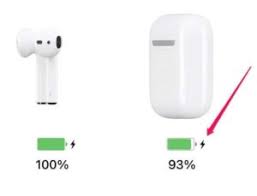
2تحقق من حالة اتصال سماعة ايربودز عبر تقنية البلوتوث
عندما تفصل سماعات AirPods/AirPods Pro تلقائيًا، يُنصح بضبط حالة اتصال تقنية البلوتوث بعد ذلك. فإذا تم قطع اتصال البلوتوث، قد تنقطع سماعة ايربودز بشكل تلقائي.
الخطوة: اسحب الشاشة من الحافة السفلية للشاشة (في iPhones مع مستشعر البصمة) أو من الزاوية العلوية اليسرى (في iPhones مع تقنية Face ID) لفتح مركز التحكم. اضغط على زر البلوتوث لإلغاء تفعيل الوظيفة. ثم اضغط على زر البلوتوث مرة أخرى لإعادة تفعيل الوظيفة.
3تأكد من أن سماعة ايربودز هي جهاز الإخراج الصوتي
في كل مرة ينقطع فيها اتصال سماعة ايربودز بشكل تلقائي، قد يكون لديك عدم إعداد جهاز الصوت بنجاح. تحقق مما إذا كنت تستخدم سماعة ايربودز لتشغيل الصوت.
الخطوة: اذهب إلى مركز التحكم، انقر على AirPlay وحدد "AirPods" للتشغيل. يمكنك أن ترى أن سماعة ايربودز تم تعيينها كجهاز إخراج صوتي في التطبيق، ثم تحقق مما إذا تم حل مشكلة سماعة ايربودز تفصل.
ماذا تفعل إذا كانت سماعة ايربودز تفصل طوال الوقت؟
عندما تحدد سبب انقطاع اتصال سماعات AirPods/AirPods Pro وقمت ببعض الفحوصات الأساسية ومع ذلك لا يمكنك حل المشكلة، اتبع الأساليب أدناه لحل مشكلة سماعة ايربودز تفصل بشكل ذاتي!
إصلاح نظام iOS (عدم اتصال Airpods بجهاز iPhone)
عندما تجد نفسك في الوضع الذي يتم فيه سماعة ايربودز تفصل بشكل مستمر، فقد يكون الخلل في نظام iOS هو السبب وراء مشكلة ايربودز تفصل. يمكن أن يساعدك أداة إصلاح محترفة مثل iMyFone Fixppo في حل هذه المشكلة!
iMyFone Fixppo - أداة إصلاح نظام iOS
- باستخدام وضع الاستعادة القياسي، يمكنك حلاً لمشكلة سماعة ايربودز تفصل بشكل مفاجئ دون فقدان البيانات.
- لا تحتاج إلى مهارات محترفة للتعامل مع مشكلة سماعة ايربودز تفصل في المنزل.
- يُصلح أكثر من 150 خطأ آخر في نظام iOS، مثل عدم عمل الألبومات المشتركة في الايفون، تحديد الموقع لا يعمل في الايفون، القفل التلقائي للايفون لا يعمل، وما إلى ذلك.
- يدعم جميع الإصدارات والأجهزة التي تعمل بأنظمة iOS بما في ذلك iOS 18.
الخطوة 1: بعد إكمال عملية التنزيل والتثبيت، قم بتشغيل iMyFone Fixppo واختر "إصلاح نظام Apple" > "الوضع القياسي" على الصفحة الرئيسية، ثم قم بتوصيل iPhone بالكمبيوتر باستخدام كابل النقل وانقر على "التالي".

الخطوة 2: بمجرد اكتشاف iMyFone Fixppo لطراز iPhone الخاص بك، حدد إصدار إصلاح مناسب من قائمة إصدارات البرامج الثابتة المتاحة، ثم انقر على "تنزيل" لبدء تنزيل البرامج الثابتة.

الخطوة 3: انتظر بصبر حتى يقوم iMyFone Fixppo تلقائيًا بإصلاح علل نظام iPhone، ويقوم بإعادة تشغيل الجهاز وقم بإقران ايربودز لاستخدامها بشكل طبيعي.

إعادة الاتصال بين iPhone وAirPods عبر تقنية البلوتوث
عندما تفصل سماعة ايربودز بشكل ذاتي، قم بفصل وإعادة الاتصال بين تقنية البلوتوث للجهاز وسماعة ايربودز لرؤية ما إذا تم حل مشكلة انقطاع الاتصال لدى سماعة ايربودز.
الخطوة 1: انتقل إلى الإعدادات > البلوتوث من الشاشة الرئيسية، انقر على "!" على الجانب الأيمن لخيار سماعات AirPods في "جهازي" للدخول إلى صفحة الإعداد.
الخطوة 2: اضغط على "فصل الاتصال"، يجب أن تحل إعادة الاتصال بسماعة ايربودز مشكلة عدم استقرار الاتصال لدى السماعات.
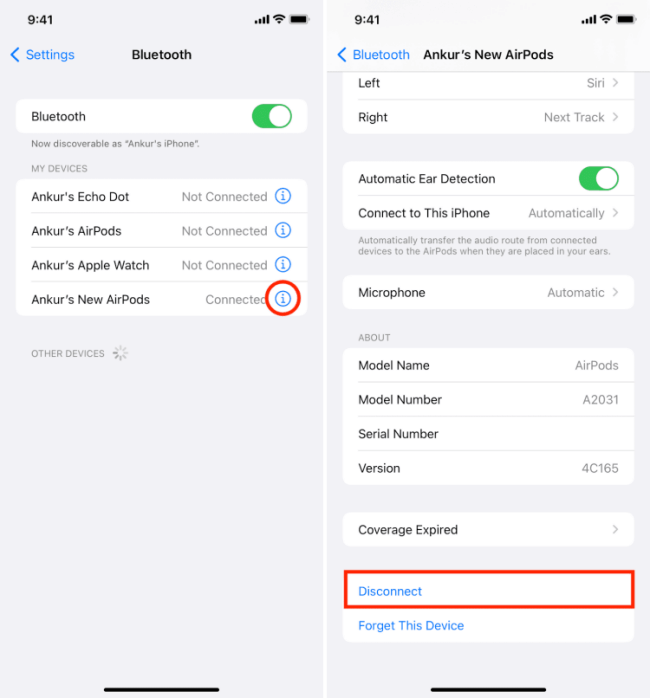
إقران AirPods مجددًا
إذا لم تتمكن حتى الآن من حل مشكلة سماعة ايربودز تفصل بشكل ذاتي، فمن المحتمل أن إعدادات اتصال تقنية البلوتوث للسماعات غير صحيحة. من الجيد حذف إعدادات الاتصال القديمة مباشرة وإعادة إقران سماعة ايربودز مجددًا.
الخطوة 1: انتقل إلى الإعدادات > البلوتوث من الشاشة الرئيسية، حدد "i" على الجانب الأيمن من خيار جهاز الـ AirPods للدخول إلى صفحة الإعداد.
الخطوة 2: انقر على "نسيان هذا الجهاز"، ثم أعد الاتصال للتحقق مما إذا تم حل مشكلة سماعة ايربودز تفصل.
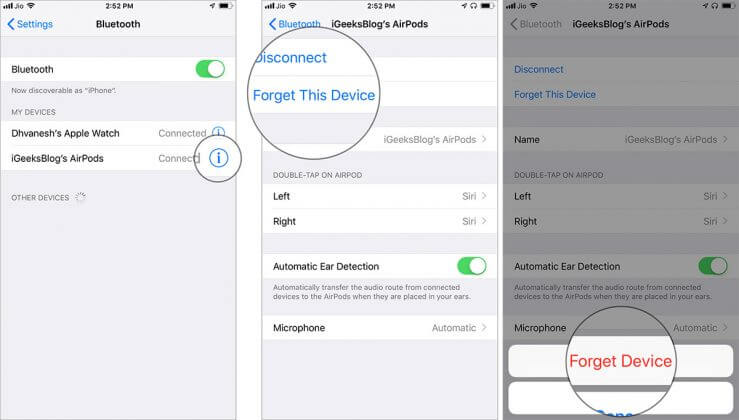
تعطيل الكشف التلقائي للاذن
عندما تحدث مشكلة في سماعة ايربودز وتنقطع الاتصال بشكل متكرر، يمكنك تعطيل اكتشاف الأذن التلقائي وضبط سماعة ايربودز لاستخدام الميكروفون الأيمن أو الأيسر لحل مشكلة انقطاع الاتصال.
الخطوة 1: انتقل إلى إعدادات الجهاز > البلوتوث، انقر على "i" على الجانب الأيمن من سماعة ايربودز.
الخطوة 2: قم بتعطيل "اكتشاف الأذن التلقائي. إذا كانت سماعة ايربودز اليمنى تفصل بشكل متكرر، يمكنك ضبطها على "دائمًا AirPods الأذن اليمنى". وعلى العكس، إذا كانت الأذن اليسرى تفصل، حدد "دائمًا AirPods الأذن اليسرى".
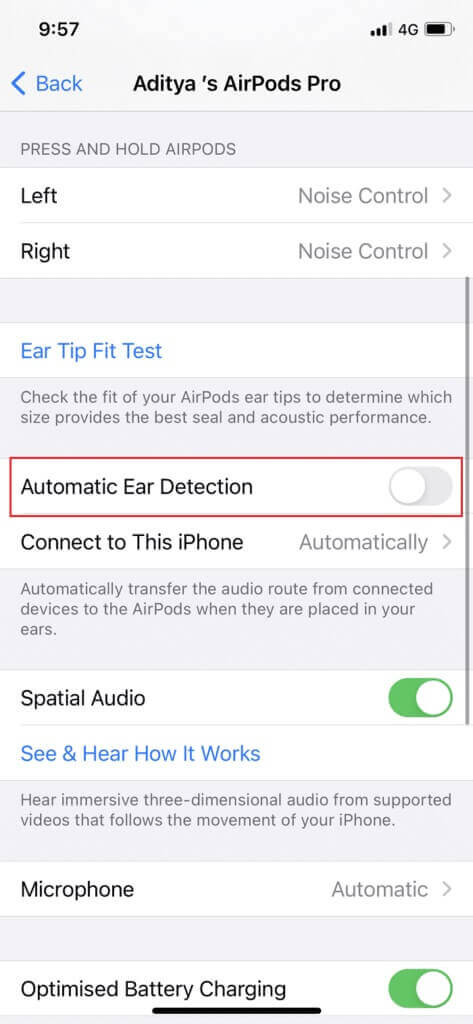
التحقق من إصدار AirPods
انقطاع اتصال AirPods/AirPods Pro قد يكون ناتجًا عن عدم التوافق مع تحديث برامج النظام الأخير من Apple، لذا يجب عليك التحقق مما إذا كان إصدار نظام سماعة ايربودز يعمل بشكل صحيح.
الخطوة 1: انتقل إلى الإعدادات > البلوتوث من الشاشة الرئيسية للجهاز، وحدد "i" على الجانب الأيمن من سماعة ايربودز للدخول إلى الإعدادات.
الخطوة 2: تحقق من إصدار نظام سماعة ايربودز. إذا كان هناك نافذة تحديث متاحة، قم بتحديثها إلى أحدث إصدار لحل مشكلة سماعات ايربودز تفصل بشكل كامل.
هل تعمل سماعة ايربودز مع أجهزة أندرويد؟
باختصار: نعم، يمكنك استخدام سماعة ايربودز مع أجهزة Android. لأنها لا تزال سماعات رأس بلوتوث في جوهرها، تعمل سماعة ايربودز مع أجهزة سامسونج وأجهزة Android الأخرى. السماعات متوافقة مع جميع الأجهزة التي تدعم تقنية البلوتوث، بما في ذلك معظم أجهزة الكمبيوتر المحمولة التي تعمل بنظام Windows وبعض التلفزيونات الذكية. ومع ذلك، لا يمكنك استخدام جميع الميزات المريحة التي تقدمها سماعة ايربودز عند الاتصال بها مع جهاز Apple، كما هو موضح أدناه.
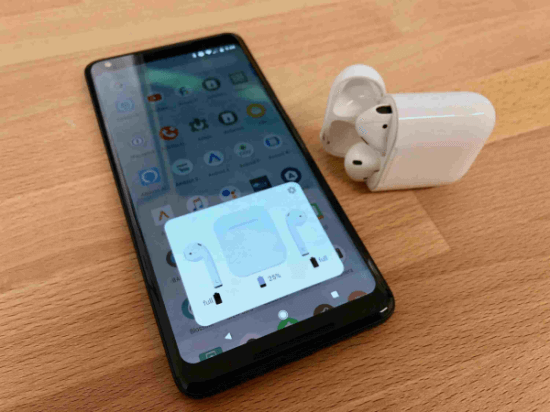
- الوصول إلى Siri: كما هو متوقع، لا يوجد تحكم بـ Siri على أجهزة Android للتحكم في الموسيقى أو طرح الأسئلة. كما أنه لا يوجد وصول طبيعي إلى Google Assistant باستخدام سماعة ايربودز.
- إعداد النقرة المزدوجة حسب الرغبة: على iPhone، يمكنك تغيير ما تفعله النقرة المزدوجة على سماعة AirPods. تتضمن الاختصارات تخطي الأغاني واستدعاء Siri والتشغيل/الإيقاف المؤقت. هذا الأمر لا يعمل على أجهزة Android، لذلك ستكون مقيدًا بالنقرة المزدوجة للتشغيل والإيقاف المؤقت فقط.
- كشف الأذن: عند استخدامها مع أجهزة Apple، تكتشف سماعة ايربودز عندما تخرجها من أذنك وتلقائيا توقف تشغيل الموسيقى حتى تعيد وضعها في الأذن.
- فحص البطارية بسهولة: عندما تكون قد قمت بتوصيل سماعة ايربودز بجهاز Android، لا يمكنك أن تسأل Siri عن مستوى البطارية أو فحصها بسهولة على هاتفك. بعض إصدارات Android تعرض مستوى البطارية للأجهزة البلوتوث المتصلة، ولكن ذلك لن يخبرك إذا كانت السماعات تعاني من مستويات بطارية مختلفة أو مدى بطارية العلبة.
استنتاج
نأمل أن تكون الأساليب أعلاه قد ساعدتك في حل مشكلة سماعة ايربودز تفصل بنجاح. ما زلنا ننصحك باستخدام iMyFone Fixppo لحل مشكلة سماعات ايربودز تفصل. إذا كان اتصال سماعة ايربودز لا يزال غير مستقر، فقد يكون الأمر يتعلق بمشكلة في الجهاز نفسه. يُوصى بأن تقوم بأخذ سماعة ايربودز إلى أقرب مركز إصلاح من Apple لإجراء فحص كامل.






